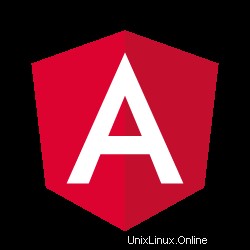
Dalam tutorial ini, kami akan menunjukkan kepada Anda cara menginstal Angular di Ubuntu 20.04 LTS. Bagi Anda yang belum tahu, Angular adalah framework open-source JavaScript yang membantu dalam mengembangkan single -aplikasi web halaman yang cocok untuk web/seluler/desktop. Angular menggabungkan templat deklaratif, injeksi ketergantungan, perkakas ujung ke ujung, dan praktik terbaik terintegrasi untuk memecahkan tantangan pengembangan. Angular memberdayakan pengembang untuk membangun aplikasi yang hidup di web, seluler, atau desktop.
Artikel ini mengasumsikan Anda memiliki setidaknya pengetahuan dasar tentang Linux, tahu cara menggunakan shell, dan yang terpenting, Anda meng-host situs Anda di VPS Anda sendiri. Instalasi cukup sederhana dan mengasumsikan Anda sedang berjalan di akun root, jika tidak, Anda mungkin perlu menambahkan 'sudo ' ke perintah untuk mendapatkan hak akses root. Saya akan menunjukkan kepada Anda melalui langkah-demi-langkah instalasi Angular pada Focal Fossa Ubuntu 20.04. Anda dapat mengikuti instruksi yang sama untuk Ubuntu 18.04, 16.04, dan distribusi berbasis Debian lainnya seperti Linux Mint.
Instal Angular di Ubuntu 20.04 LTS Focal Fossa
Langkah 1. Pertama, pastikan bahwa semua paket sistem Anda mutakhir dengan menjalankan apt berikut perintah di terminal.
sudo apt update sudo apt upgrade
Langkah 2. Menginstal Node.js.
Instal Node.js dan npm dari Node Source. Anda hanya perlu menambahkan PPA untuk versi yang ingin Anda instal:
curl -sL https://deb.nodesource.com/setup_14.x | sudo -E bash -
Untuk menginstal, jalankan perintah di bawah ini:
sudo apt install nodejs
Selanjutnya, update versi npm ke versi terbaru dengan menjalankan perintah berikut:
npm install npm@latest -g
Setelah selesai, verifikasi instalasi dengan menjalankan:
node --version npm --version
Langkah 3. Menginstal Angular di Ubuntu 20.04.
Jalankan perintah berikut untuk menginstal alat Angular CLI di sistem Anda:
npm install -g @angular/cli
Setelah diinstal, verifikasi versi Angular yang diinstal menggunakan perintah berikut:
$ ng --version
_ _ ____ _ ___
/ \ _ __ __ _ _ _| | __ _ _ __ / ___| | |_ _|
/ △ \ | '_ \ / _` | | | | |/ _` | '__| | | | | | |
/ ___ \| | | | (_| | |_| | | (_| | | | |___| |___ | |
/_/ \_\_| |_|\__, |\__,_|_|\__,_|_| \____|_____|___|
|___/
Angular CLI: 10.1.1
Node: 14.10.1
OS: linux x64
Angular:
...
Ivy Workspace:
Package Version
------------------------------------------------------
@angular-devkit/architect 0.1001.1
@angular-devkit/core 10.2.1
@angular-devkit/schematics 10.2.1
@schematics/angular 10.2.1
@schematics/update 0.1001.2
rxjs 6.6.4 Langkah 4. Membuat Aplikasi Angular baru.
Sekarang setelah Angular terinstal, kita dapat membuat scaffolding dasar untuk aplikasi baru. Kita akan menggunakan CLI Angular yang baru diinstal untuk melakukannya:
ng new idroot
Pertama, ubah ke direktori yang baru dibuat untuk aplikasi kita:
cd idroot ng serve --host your-server-ip --port 8088
Langkah 5. Mengakses Antarmuka Web Angular.
Proyek sudut diterapkan dan mendengarkan pada port 8088. Anda dapat mengaksesnya menggunakan URL http://your-server-ip-address:8088 . Anda akan melihat layar berikut:
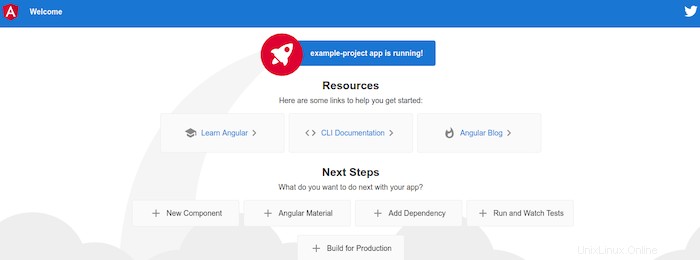
Selamat! Anda telah berhasil menginstal Angular. Terima kasih telah menggunakan tutorial ini untuk menginstal Angular di sistem Focal Fossa Ubuntu 20.04 LTS. Untuk bantuan tambahan atau informasi berguna, kami sarankan Anda memeriksa situs web resmi Angular.